怎么给笔记本重装系统win10-怎么给笔记本重装系统
发布时间:2025-11-19 10:31:04
怎么给笔记本重装系统win10?笔记本想要重装系统,最佳工具就是u盘启动盘,原因非常简单:大多数笔记本都没有光驱,而且 BIOS 功能更完善,支持 U 盘启动几乎是标配。正因为如此,U 盘启动盘成为了现阶段最稳定、最通用、且对新手最友好的重装方式。无论你是系统崩溃、卡顿蓝屏,还是想把旧系统换成更流畅的 win10,都可以用它。下面就来看看怎么给笔记本重装系统吧。

装机介质:8GB或以上容量的空白u盘
系统版本:win10专业版
制作工具:电脑店u盘启动盘制作工具(点击链接下载)
二、U盘重装系统准备事项
1、U盘的启动选项通常包括USB-HDD和USB-ZIP两种模式。USB-HDD以其较快的启动速度而受到欢迎,是常见的选择。相比之下,USB-ZIP模式则更为兼容2004年及以前的计算机。因此,在制作启动盘时,需要根据具体情况选择适合的启动模式,以确保兼容性和性能。
2、重装前请备份好系统分区的重要文件,重装的的时候这个分区会被格式化。
3、下载win10系统镜像:
导航到 Windows 10 下载页面:在微软官方网站上,搜索 "Windows 10" 或浏览到 "Windows" 部分。通常,你可以在网站的首页或产品菜单中找到相关链接。
选择版本和语言:在 Windows 10 下载页面上,你将看到不同版本和语言的选项。选择你需要的 Windows 10 版本(如家庭版、专业版、教育版等)和语言(如英语、中文等)。确保选择的版本与你的许可证密钥兼容。
下载工具:微软通常提供一个名为 "下载工具"(Download Tool Now)的工具,用于下载 Windows 10 镜像文件。点击或选择该工具的链接,以便获取下载工具。
运行下载工具:一旦下载工具完成下载,双击运行它。这个工具将帮助你下载 Windows 10 镜像文件。
三、U盘重装系统详细步骤
1、制作u盘启动盘
a. 进入首页,切换到【下载中心】,点击【立即下载】,下载电脑店的制作工具。注意事项:下载前关闭电脑的防火墙及第三方杀毒软件,避免误删工具的组件!
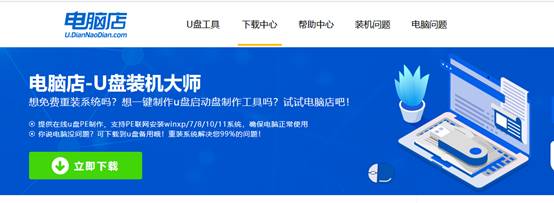
b.插入u盘,打开下载好的制作工具下载之后解压,插入一个8G以上的u盘,双击打开电脑店的程序。
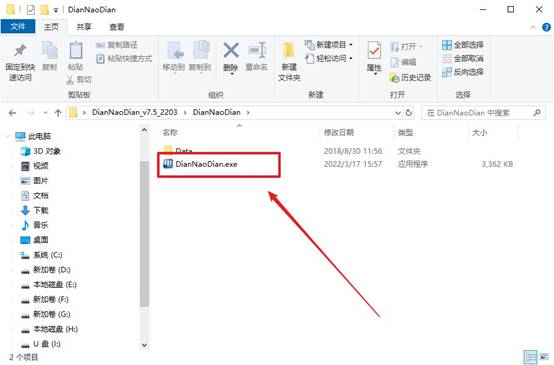
c. 插入u盘,打开软件。可默认界面的选项,直接点击【全新制作】。
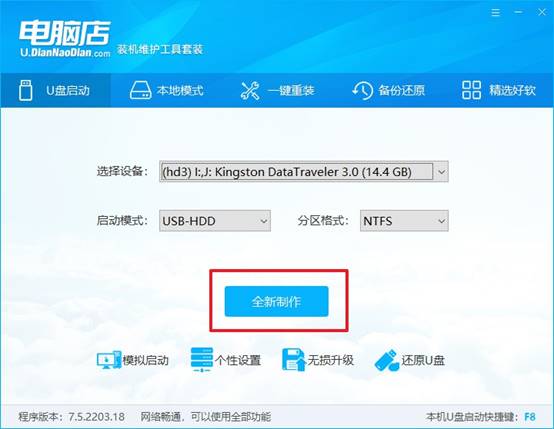
d. 等待制作,完成后会有提示框提示。
2、设置u盘启动
a.在电脑店官网首页,查询u盘启动快捷键,接下来的操作中会用到。
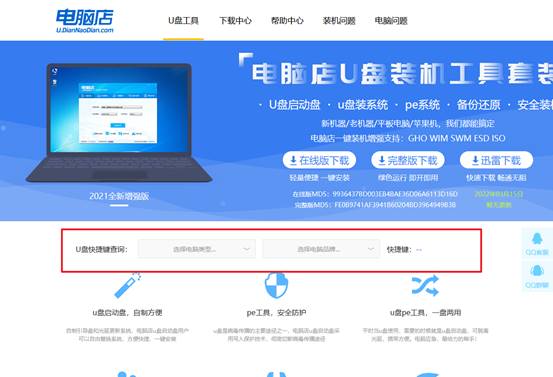
b. u盘启动盘连接电脑,重启出现开机画面,按u盘启动快捷键进入BIOS设置界面。
c.在启动项设置界面,按键盘加减号,将u盘移动到第一位,按下F10保存并退出。

d. 再次重启后,电脑会进入电脑店winpe主菜单,选择第一项回车即可进入PE系统。
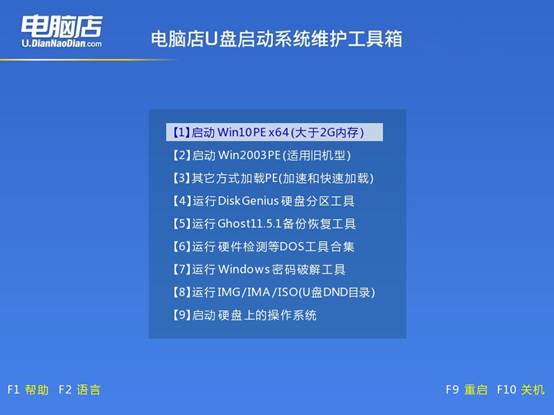
3、u盘装系统
a. 如安装win10系统,进入winpe桌面后,打开【电脑店一键装机】。

b. 在界面中,根据下图所示的提示,选择操作方式、镜像文件以及系统盘符,点击【执行】。
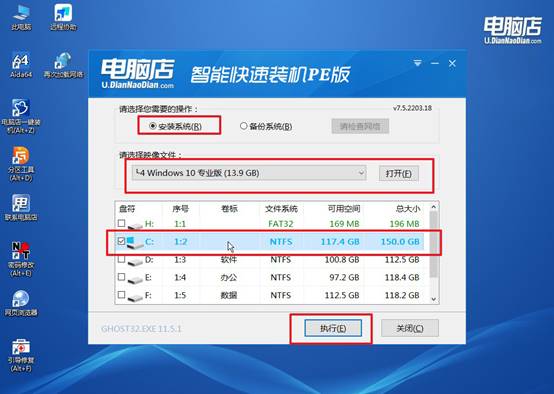
c. 跟着提示操作,最后勾选【完成后重启】,等待安装重启。
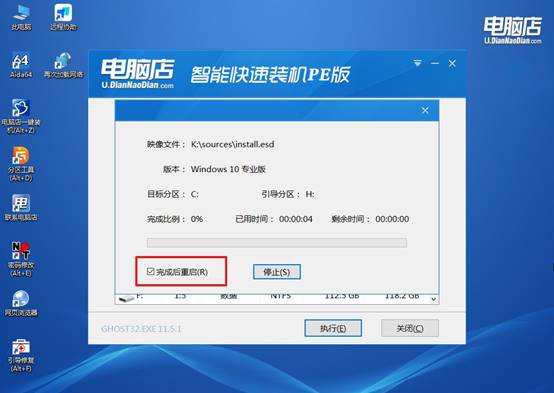
d. 等待安装完成,重启后即可进入win10系统。
四、U盘重装系统相关内容
win10重装系统会清空c盘吗?
1、全新安装(自定义安装 + 格式化C盘)
安装过程中选择 自定义 → 删除C盘分区 → 新建分区 → 安装系统会 彻底清空C盘,包括桌面、文档、下载、程序等所有数据都会被删除。
优点:干净整洁,系统无冗余文件。
风险:未备份的文件将无法直接恢复,需要专业数据恢复工具尝试找回。
2、覆盖安装(不格式化C盘)
安装过程中直接选择C盘进行安装,但 不进行格式化。系统会替换系统文件,桌面和部分文档文件可能会被保留,旧系统文件会存放在 Windows.old 文件夹中。
优点:保留个人数据
风险:可能存在旧系统残留文件,占用空间或影响稳定性。
3、升级或修复安装
使用“升级安装”或“修复安装”方式,C盘文件通常不会被清空。系统文件会被替换,但个人文件大多保留,已安装软件可能需要重新安装或修复。
好啦,怎么给笔记本重装系统的内容就分享到这里了,你学会了吗?实际上,整个重装系统流程并不复杂,关键是要先把 U 盘制作好,再让笔记本从 U 盘启动,然后在 WinPE 里执行系统安装。只要你掌握了这三个关键点,重装 win10 的过程会非常顺利,让你可以体验流畅的电脑操作。

